Editor、及びAdministrator権限ユーザー向け
この記事では以下を紹介しています。
・機能概要
・活用例
・設定方法
・補足
・制限事項
親子フィルターは、相互連結されたダッシュボードフィルターであり、親フィルターの選択に基づいて、子フィルターで選択できる表示項目の内容が変化します。編集モードより、該当のフィルターを選択し、歯車アイコンをクリックし、フィルター設定の[Parent filters]タブから任意のフィルターを選択します。親フィルターで設定された項目により、使用可能な子フィルターが決定します。
機能概要
親子フィルターは相互連結されたダッシュボードとなっており、親フィルターの選択によって、同一ダッシュボード上で表示される子フィルターに一覧表示される項目が自動的に切り替わります。
例えば、3種類のダッシュボードフィルター(国、州、市)があるダッシュボードの場合を考えてみましょう。
・国のフィルターにて[United States]を選択した場合、次のフィルターである州のリストにはアメリカ合衆国の州のみが表示され、それ以外の国の州は表示されません。
・州のフィルターにて[New York]が選択された場合、次のフィルターである市のリストにはNew York州の市のみが表示され、それ以外の州の市は表示されません。
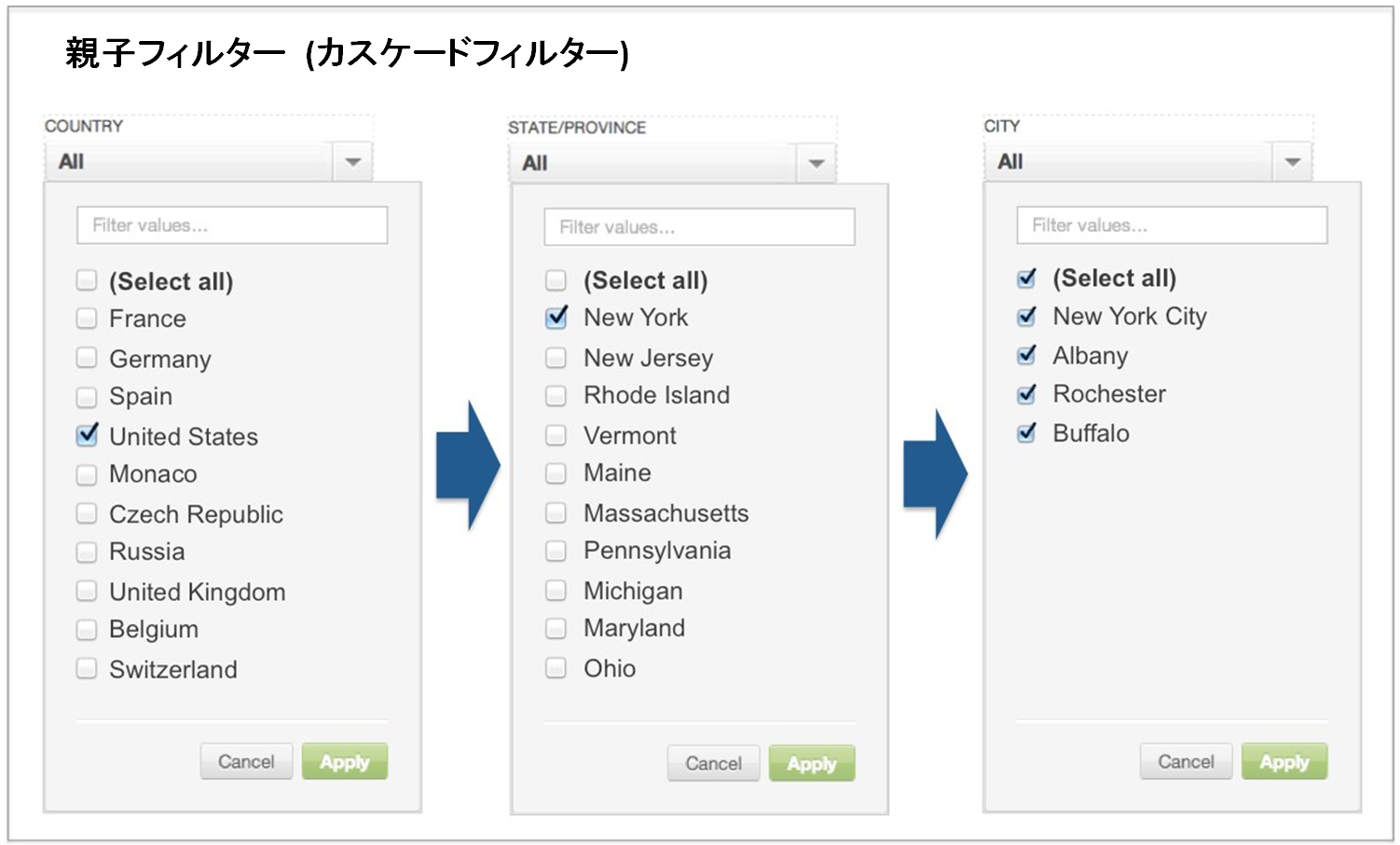
親フィルターの選択された項目により、使用可能な子フィルターが決定します。
活用例
親子フィルターは、ダッシュボードフィルターで一覧に表示されるすべての選択項目から必要な候補を毎回選別する手間のかかる操作からユーザーを解放し、フィルター選択を効率的に行えるように設計されました。
以下は、親子フィルターが膨大なAttribute項目から関係のある項目のみを選択する機能としての効果を発揮している一例となります。
1.複数国籍にまたがる営業のオペレーションの統括担当が、New England地方の営業チームのパフォーマンスを比較したい場合。
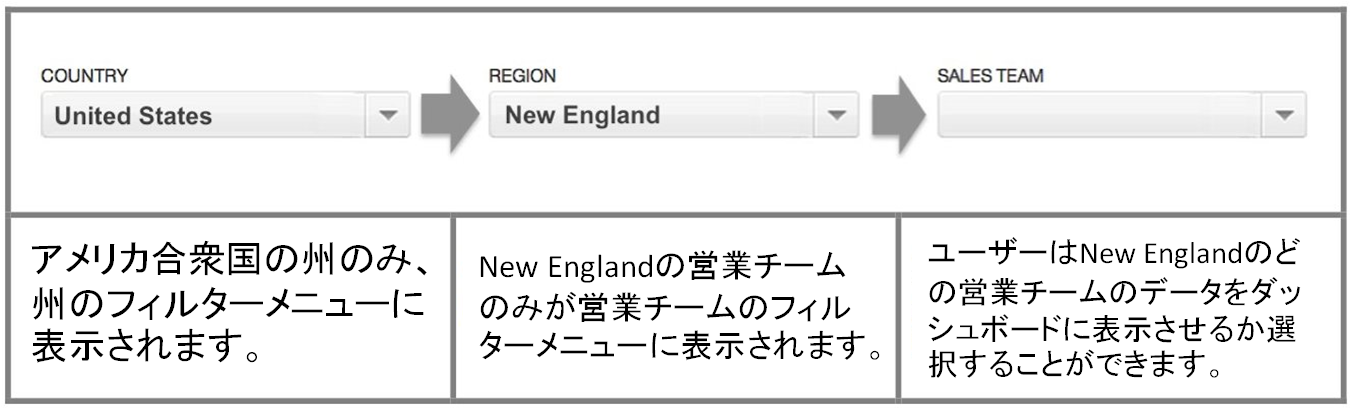
2.マーケティング戦略担当者があるキャンペーンで配信された特定の広告の効果についてチェックしたい場合。
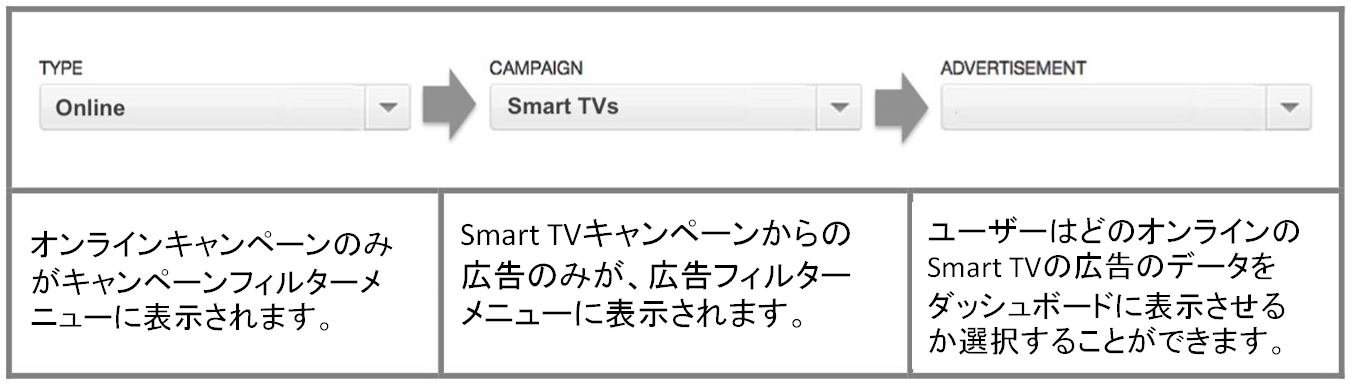
3.マーケティング戦略担当者があるキャンペーンで配信された特定の広告の効果についてチェックしたい場合。
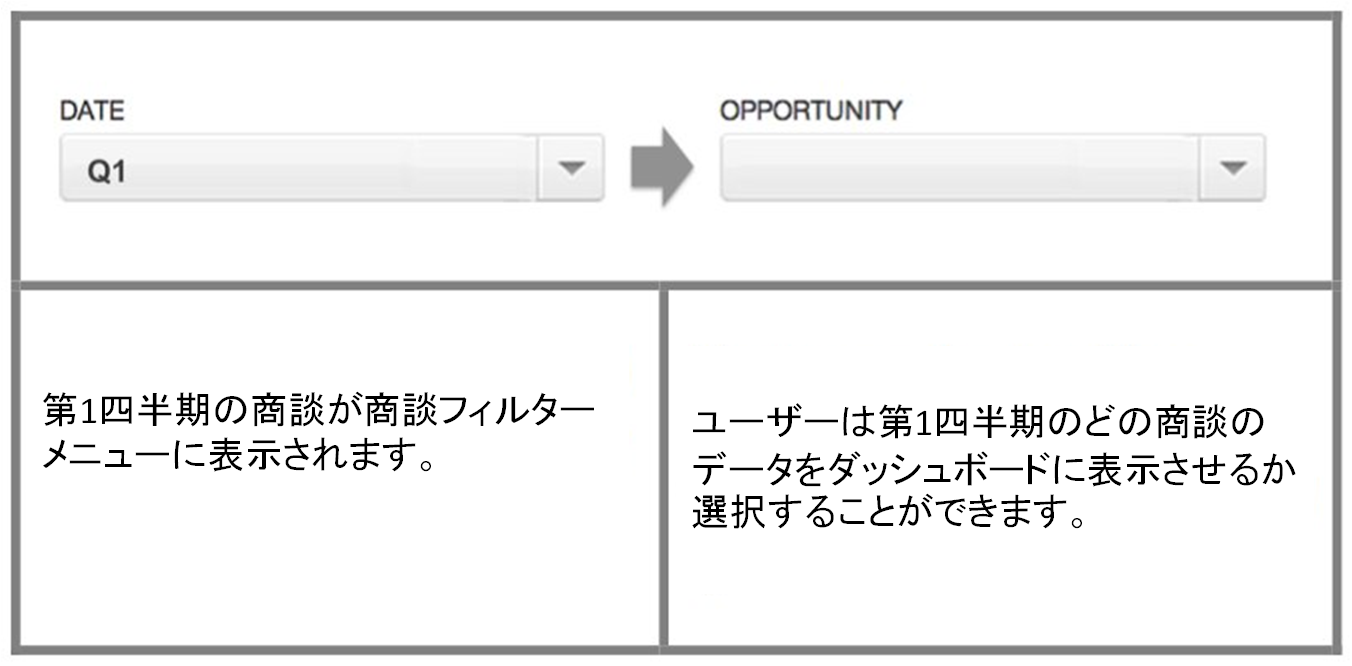
4.飲料流通会社のCEOが地域ごとにブランド、ラベル、部門によって分類された出荷状況と在庫状況の集計を確認し、さらにある地域の詳細情報を見たい場合。
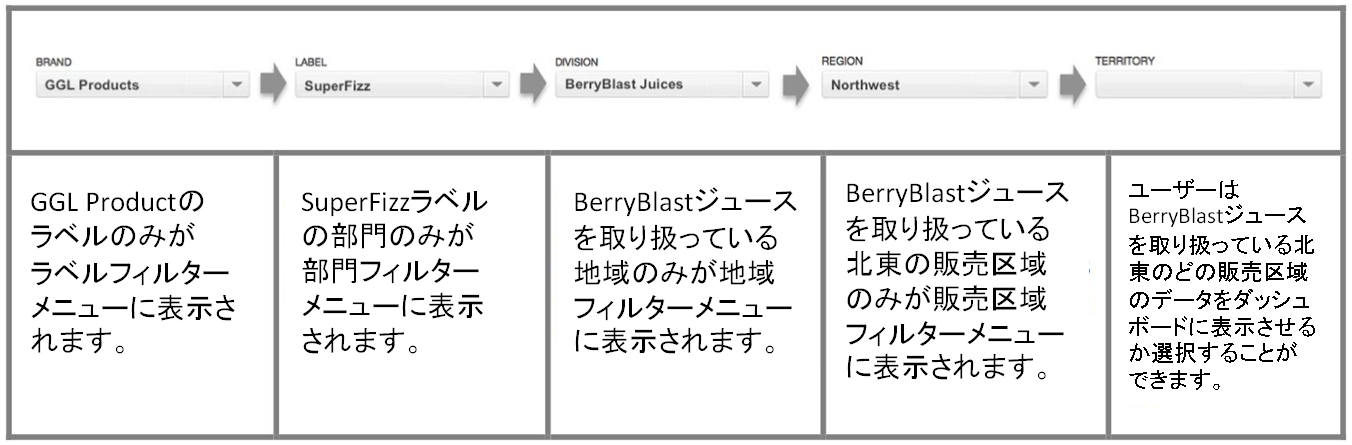
親子フィルター設定方法
親子フィルターは親フィルターに他のフィルターを追加することで設定できます。一旦フィルターが親フィルターとして割り当てられると、子フィルターとして参照可能になります。フィルターが親、子のどちらになるかは他のフィルターとの関連性に左右されます。前の例ではDivisionはLabelの子フィルターですが、Regionの親フィルターでもあります。
【親子フィルター設定手順】
1.編集モードに切り換え、該当のダッシュボードフィルターを選択し、歯車アイコンをクリックし、フィルター設定を開きます。
2.フィルター設定より、[Parent filters]タブを選択します。[+ Add Parent Filter]をクリックし、既にダッシュボードタブに追加されているAttributeフィルターの一覧から任意の親フィルターを選択します。(日付、及び変数フィルターは親子フィルターによってサポートされておりません。)
3.親フィルター、及び子フィルターとして選択したAttributeの接続方法が複数ある場合、親子フィルターに指定したAttributeをどのプロジェクトデータセットにて使用したいか選択します。(指定したデータセットは、親フィルターによって使用可能な子フィルターが変わりますので本設定を行う前に、プロジェクトのデータモデルについて理解しておく必要があります。)
4.指定した親フィルターを取り除くには[X]アイコンをクリックします。これによって子フィルターへの影響はなくなります。[+ Add Parent Filter]をもう1度選択することで、追加したい親フィルターを再度指定することができます。
5.[Apply]をクリックし、フィルターの設定を保存し、ダッシュボードに戻ります。
補足
・親フィルターの項目が変更された際、すべての子フィルターは標準の項目選択状態に戻ります。(但し、子フィルターの変更は親フィルターには影響しません。)
・同一の親子フィルターを別タブにも使用している場合、あるタブにて変更した設定は別のタブにも反映されます。同一フィルターが2つのタブに存在し、一方は親子フィルターを設定していない場合、親フィルターにのみ設定変更が反映されます。
制限事項
関連したフィルターを連結するために、プロジェクトの論理データモデルのAttributeの関係を活用します。親子フィルターとして2つのフィルターを連結するために、それらの関連づけられたフィルターのAttributeはプロジェクトの論理データモデルにおいても結合されている必要があります。
注:プロジェクトデータモデルはCloudConnectにて作成されますが、GoodDataのインターフェースであるGoodDataポータルにて確認することができます。
プロジェクトの論理データを確認するには、GoodDataインターフェース上の[Manage]をクリックし、サイドバーの[Model]を選択します。
また、親子フィルターはAttributeフィルターでのみ使用可能です。日付や変数のフィルターは設定することができません。
以下のプロジェクトデータモデルの例では、Attributeである[Is Active?]と[Product]は直接連結されておらす、[Opp. Snapshot]を介して相互に連結可能となります。
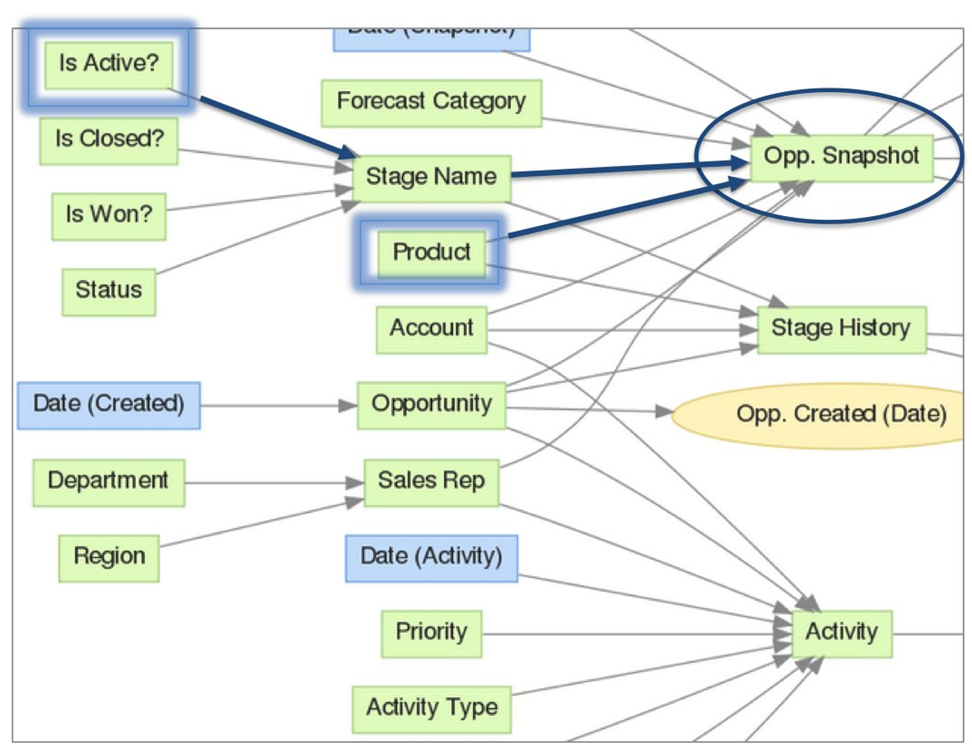
[Is Active?]と[Product]は[Opp. Snapshot]のデータセットにおいて相互連結可能です。
注:[Is Active?]と[Product]は[Stage History]を連携することでも参照が可能です。これにより、子フィルターで選択可能なAttributeの項目に影響を与えます。
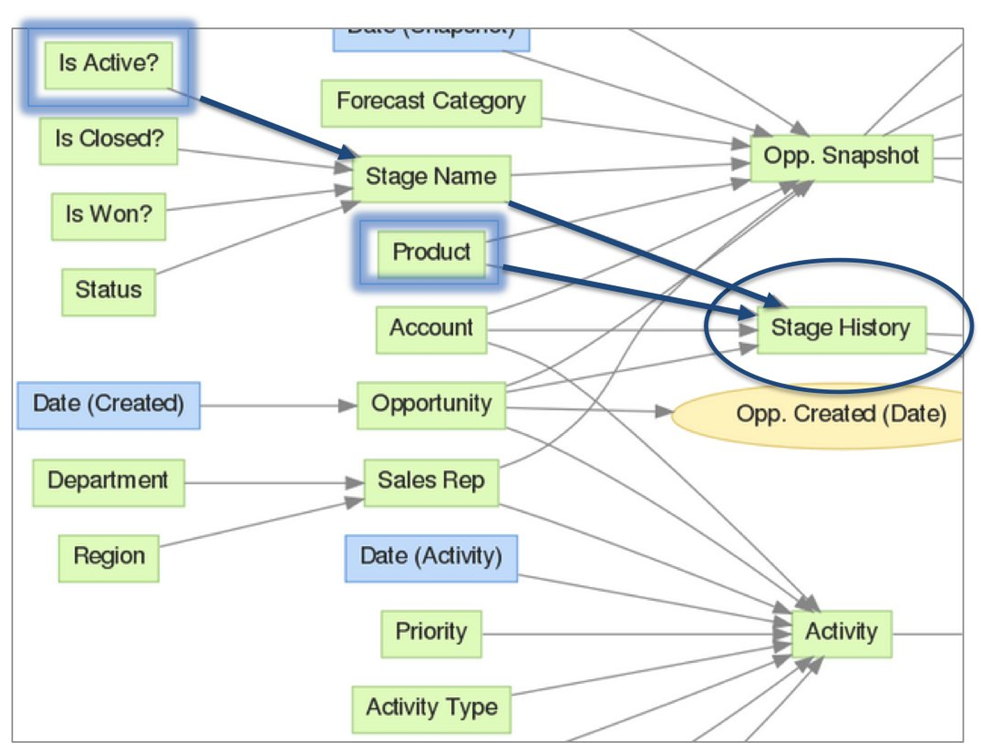
[Is Active?]と[Product]は[Stage History]のデータセット連結可能です。
データセットを共有していないため、同様のデータモデルから、[Is Active?]、もしくは[Product]を[Priority]と連結させることはできません。[Is Active?]と[Product]は[Priority]が属している[Activity]のデータセットに属していないためです。"
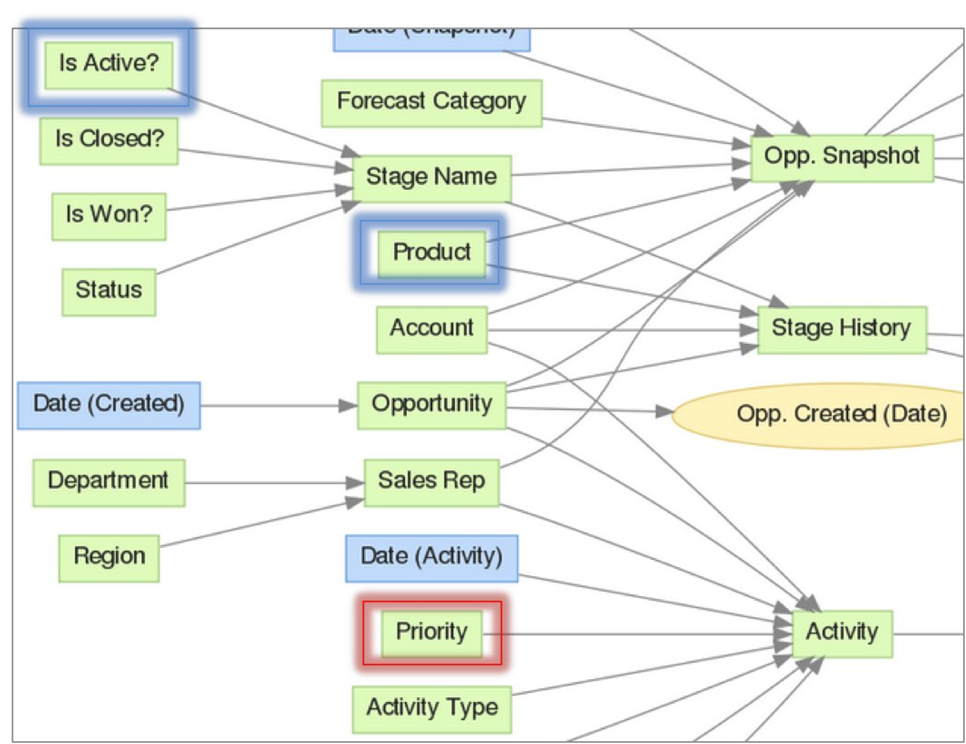
データセットを共有していないため、[Is Active?]と[Product]は[Priority]と連結させることができません。
親子フィルターを設定することによって、不要なデータを除去し必要なデータを取り出すのに時間が節約でき、新たな観点を発見できます。

